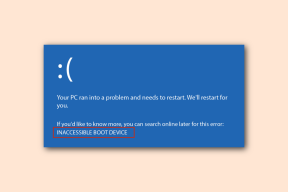Facebookマーケットプレイスが機能しない問題を解決する6つの方法
その他 / / July 20, 2022
Facebook Marketplaceは、ユーザーがアイテムを見つけ、購入し、販売するための便利なプラットフォームを提供します。 ブラウザまたはFacebookアプリからサービスにアクセスできます。 ただし、他のアプリやサービスと同様に、 Facebookマーケットプレイス 時々あなたを悩ませ、仕事をやめることができます。

Facebook Marketplaceが正しく機能していないか、完全に欠落しているかにかかわらず、このガイドには役立つトラブルシューティングのヒントがいくつかあります。 それでは、チェックしてみましょう。
Facebookマーケットプレイスが利用できない理由
技術的な問題は別として、FacebookマーケットプレイスタブがアプリまたはWebサイトに表示されない一般的な理由がいくつかあります。
- あなたは18歳未満です。 Facebook Marketplaceは、18歳以上のユーザーのみが利用できます。
- あなたはマーケットプレイスが利用できない国にいます。 これがのリストです Facebookマーケットプレイスが利用できる国.
- あなたのFacebookアカウントは比較的新しいです。 Facebookは、詐欺を防ぐために、新規ユーザーがマーケットプレイスにアクセスすることを制限しています。
- 以前にFacebookのマーケットプレイスポリシーに違反しました。 このような場合、Facebookはマーケットプレイスへのアクセスをブロックする場合があります。

すべての要件を満たしているにもかかわらずFacebookMarketplaceにアクセスできない場合は、次のトラブルシューティングのヒントを使用して問題を解決できます。
1. 言語設定を確認する
Facebookマーケットプレイスは、英語、ヒンディー語、フランス語、スペイン語、中国語などの一般的な言語でのみ利用できます。 そのため、サポートされていない言語の1つでFacebookを使用している場合、[マーケットプレイス]タブは表示されません。
Facebookで言語を変更するには、以下の手順に従ってください。
ステップ1: お好みのWebブラウザでFacebookを開きます。 右上隅にあるプロフィールアイコンをクリックして、[設定とプライバシー]にアクセスします。

ステップ2: [設定]を選択します。

ステップ3: 左側のペインを使用して、[言語と地域]タブに移動します。 次に、Facebook言語の横にある[編集]ボタンをクリックします。

ステップ4: ドロップダウンメニューを使用して、サポートされている言語の1つを選択し、[変更を保存]をクリックします。

Facebookのホームページに戻ると、[マーケットプレイス]タブが表示されます。
2. サインアウトしてサインインする
マーケットプレイスでの問題が一時的な不具合が原因でのみ発生している場合は、次の方法で問題を解決できるはずです。 Facebookアカウントからサインアウトする に再度サインインします。 これを行うには、右上隅にあるプロファイルアイコンをタップし、[ログアウト]を選択します。

その後、Facebookアカウントに再度サインインして、Marketplaceにアクセスできるかどうかを確認します。
3. ブラウザ拡張機能を無効にする
サードパーティの拡張機能を使用して広告をブロックする場合、または Facebookのエクスペリエンスを向上させる、これらの拡張機能の1つが問題の原因である可能性があります。 この可能性を確認するには、ブラウザで拡張機能を無効にして、Facebookマーケットプレイスをもう一度使用してみてください。
Google ChromeでFacebookを使用している場合は、次のように入力します chrome://extensions アドレスバーでEnterキーを押します。 すべての拡張機能をオフにします。

同様に、Microsoft Edgeを使用している場合は、次のように入力します edge://extensions アドレスバーでEnterキーを押します。 拡張機能の横にあるトグルを使用して、拡張機能をオフにします。

この後、ブラウザを再起動して、Facebookマーケットプレイスにアクセスしてみてください。 これで問題が解決した場合は、すべての拡張機能を有効にして、問題の原因となっている拡張機能を特定できます。
4. キャッシュデータのクリア
ブラウザまたはアプリによって保存された古い一時ファイルも、このような問題を引き起こす可能性があります。 ほとんどの場合、既存のキャッシュデータをクリアすることで問題を修正できます。
ChromeまたはEdgeでブラウジングデータをクリアするには、キーボードのCtrl + Shift + Delete(Windows)またはCommand + Shift + Delete(macOS)を押して、[ブラウジングデータのクリア]パネルを開きます。 [時間範囲]の横にあるドロップダウンメニューを使用して[すべての時間]を選択し、[キャッシュされた画像とファイル]というボックスにマークを付けます。
その後、[データのクリア]ボタンを押します。
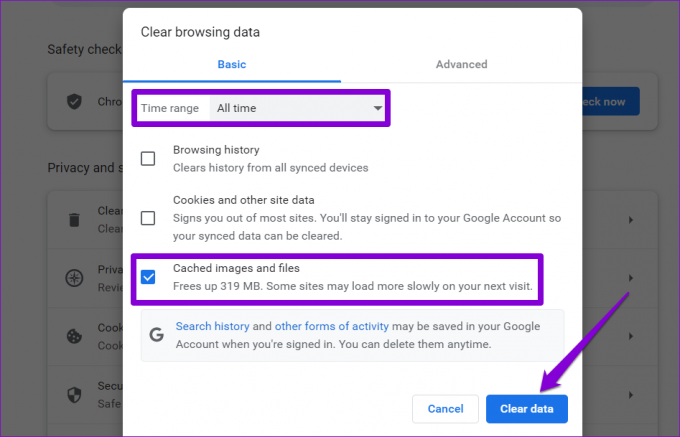
使用している場合 あなたのAndroid携帯電話上のFacebook、次の手順を使用してキャッシュデータをクリアできます。
ステップ1: Facebookアプリアイコンを長押しして、表示されるメニューから[アプリ情報]を選択します。

ステップ2: [ストレージとキャッシュ]に移動し、次のメニューから[キャッシュをクリア]オプションをタップします。
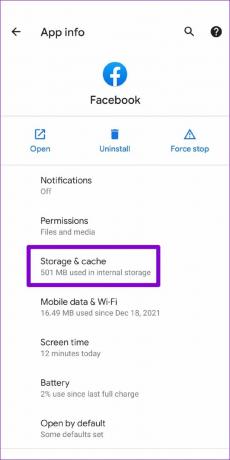

5. Facebookアプリを更新する
Facebookは定期的にアプリのアップデートをリリースして、新機能の導入、既知のバグの修正、アプリのパフォーマンスの向上を行っています。 Facebookアプリをしばらく更新していない場合は、このような問題が発生する可能性があります。 PlayストアまたはAppStoreからFacebookアプリを更新し、状況が改善されるかどうかを確認します。
Android用Facebook
iOS用Facebook
6. Facebookにマーケットプレイスアクセスの復元をリクエストする
Facebookのコマースポリシーまたはコミュニティ標準のいずれかに違反した場合、会社はマーケットプレイスへのアクセスをブロックしてしまう可能性があります。 その場合、「現在マーケットプレイスを使用できません」というメッセージが表示されます。
ただし、ポリシーに違反していないと思われる場合は、FacebookにMarketplaceアクセスの復元をリクエストできます。 これを行うには、[マーケットプレイス]タブに移動し、[レビューのリクエスト]をクリックして、表示されるフォームに入力します。

Facebookのチームは24時間以内にあなたのリクエストに応答する必要があります。
Facebookマーケットプレイスでアイテムを購入または販売する
うまくいけば、上記の解決策の1つが、Facebookマーケットプレイスが機能しない問題を修正するのに役立ち、以前と同じようにアイテムを売買できます。 いつものように、下のコメントでどのソリューションがあなたのために働いたかを知らせてください。
最終更新日:2022年7月20日
上記の記事には、GuidingTechのサポートに役立つアフィリエイトリンクが含まれている場合があります。 ただし、編集の整合性には影響しません。 コンテンツは公平で本物のままです。

によって書かれた
Pankilは、EOTO.techでライターとして旅を始めた職業別の土木技師です。 彼は最近、フリーランスのライターとしてGuiding Techに加わり、Android、iOS、Windows、およびWebのハウツー、説明者、購入ガイド、ヒントとコツを取り上げました。